Můžete vytvořit vyztužení plechového dílu se specifickými odsazeními, které přesahují přes ohyby.
Přidání vyztužení plechového dílu:
- Klepněte na ikonu Vyztužení plechového dílu
 (panel nástrojů Plechové díly) nebo na nabídku .
(panel nástrojů Plechové díly) nebo na nabídku .
- Ve správci PropertyManager Vyztužení plechového dílu vyberte v nabídce Poloha:
- Plochu ohybu nebo dvě rovinné plochy sousedící s ohybem.
- Hranu, která se použije jako reference.
Jedná se libovolnou lineární entitu, která poslouží pro zarovnání vyztužení.
- Bod, který se použije pro kótování.
Pokud nastavíte hranu, jako referenční bod se automaticky nastaví její koncový bod. Můžete však také nastavit jinou entitu, například nárysový bod nebo koncový bod čáry.
Chcete-li vyztužení vzhledem k vybranému bodu posunout, zaškrtněte možnost Odsazení a nastavte hodnotu odsazení.
- Pod možností Profil postupujte takto:
- Proveďte jednu z následujících operací:
- U vyztužení, které je vzhledem k ploše ohybu symetrické, vyberte možnost Hloubka odsazení a nastavte hloubku.
- Chcete-li vytvořit asymetrické zaoblení, vyberte možnost Kóty profilu.
Nastavte hloubku (d1) jednoho ramena vyztužení a úhel (a1) nebo nastavte hloubku pro každé rameno.
Chcete-li obrátit délky noh, klepněte na možnost Obrátit strany kóty.
- Vyberte typ vyztužení:
| Možnost |
Tlačítko |
Náhled |
Vyztužení |
|---|
|
Zaoblené vyztužení
|

|
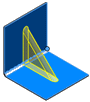
|

|
|
Ploché vyztužení
|

|

|

|
- Pokud vyberete Ploché vyztužení, volitelně určete Zaoblení hrany
 .
.
- Pod možností Kóty postupujte takto:
- Zadáním hodnoty Šířka odsazení
 určete šířku vyztužení.
určete šířku vyztužení.
- Nastavte hodnotu Tloušťka odsazení
 ; tím určíte tloušťku stěny vyztužení.
; tím určíte tloušťku stěny vyztužení.
- Chcete-li zadat úhel boků vyztužení, klepněte na možnost
 a zadejte hodnotu položky Úkos boční plochy.
a zadejte hodnotu položky Úkos boční plochy.
- Případně změňte hodnoty Zaoblení vnitřního rohu
 a Zaoblení vnějšího rohu
a Zaoblení vnějšího rohu  . Můžete deaktivovat tlačítka pro odstranění zaoblení.
. Můžete deaktivovat tlačítka pro odstranění zaoblení.
- Pod položkou Náhled vyberte jednu z následujících voleb:
|
Částečný náhled
|
Plný náhled
|

|
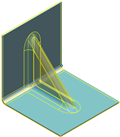
|
- V části Viditelnost narovnaného tvaru vyberte, jak zobrazit vyztužení v rozvinutých tvarech.
- Klikněte na
 .
.